유튜브 프사 바꾸기 어떻게 하는걸까요? 이제 막 채널을 생성해서 운영을 하시는 거라면 나만의 유튜브 프로필 사진으로 빨리 바꾸고 시작하는게 좋겠죠? 프로필 사진이 없는 채널이라면 왠지 활발하게 콘텐츠를 올리지 않는 채널 같기도 하구요.
유튜브 채널은 나의 강력한 브랜드가 될 수 있습니다. 채널브랜딩을 위해 프로필 사진 뿐만 아니라 채널아트 등을 꾸며주는 것이 좋은데요,
프로필 사진은 채널 아이콘 이라고도 합니다. 프로필 사진과 같은 역활을 하기 때문에 유튜브의 많은 곳에서 표시됩니다. 기본적으로 채널에 들어가면 표시되는 아이콘이기도 하며, 댓글에서도 표시되죠.
유튜프 채널 프로필 사진은 내 구글 계정 프로필 사진과 같습니다. 유튜브 프사 바꾸기를 하면 내 구글 프사도 함께 변경됩니다. 즉 내 구글 프로필 사진이 유튜브 프로필 사진이 되는것이죠. 그렇기 때문에 구글 프로필 사진을 변경하면 됩니다. 어떻게 하는지는 PC버전과 모바일에서 각각 알려드릴게요.
폰에 있는 사진으로 바로 변경하고 싶다면 모바일에서 진행하시고, 컴퓨터로 따로 제작한 이미지라면 컴퓨터에서 변경하면 되겠죠?
그리고 유튜브 프사는 사각형 기준으로 둥근형태로 표시되기 때문에 그점을 고려해서 만들어야 됩니다.
텍스트 보다는 로고 형태로 제작하시고, 풍경사진 보다는 인물 사진을 활용하는 것이 효과적이겠죠? 권장 사이즈는 사각형 800 X 800 입니다.
1. PC에서 유튜브 프사 바꾸기 방법
먼저 PC에서 변경하는 방법을 알려드리겠습니다. 따로 포토샵 같은 이미지 편집 프로그램으로 프사를 제작하셨다면 컴퓨터에서 바로 변경하는 것이 편하겠죠?
유튜브에 접속하셔서, 오른쪽 프로필 아이콘을 클릭합니다. 그리고 내 채널을 클릭하세요.
여기서 바로 프로필 아이콘을 클릭합니다. 프로필 아이콘을 한 번도 변경한 적이 없다면 이름으로 표시될거에요.
구글 계정에서 프로필 사진을 가져온다는 안내와 함께 변경사항이 채널에 표시되는 데 몇 분 정도 걸릴 수 있다고 합니다. 프로필 사진을 변경한다고 바로 적용되는 것이 아니라 최대 하루 정도까지 걸릴 수 있습니다. 수정을 클릭합시다.
그러면 바로 사진 업로드가 뜹니다. 내 구글포토에 있는 사진들도 보이네요. 사진 업로드를 클릭하여 컴퓨터에 저장된 프로필 사진을 업로드합시다.
2. 모바일에서 변경하는 방법
컴퓨터가 아닌 폰에서 바로 프로필 사진을 업로드하고 싶은 분들은 바로 스마트폰에 설치된 유튜브 앱을 실행시킵니다.

오른쪽 상단에 있는 프로필 아이콘을 클릭합니다.
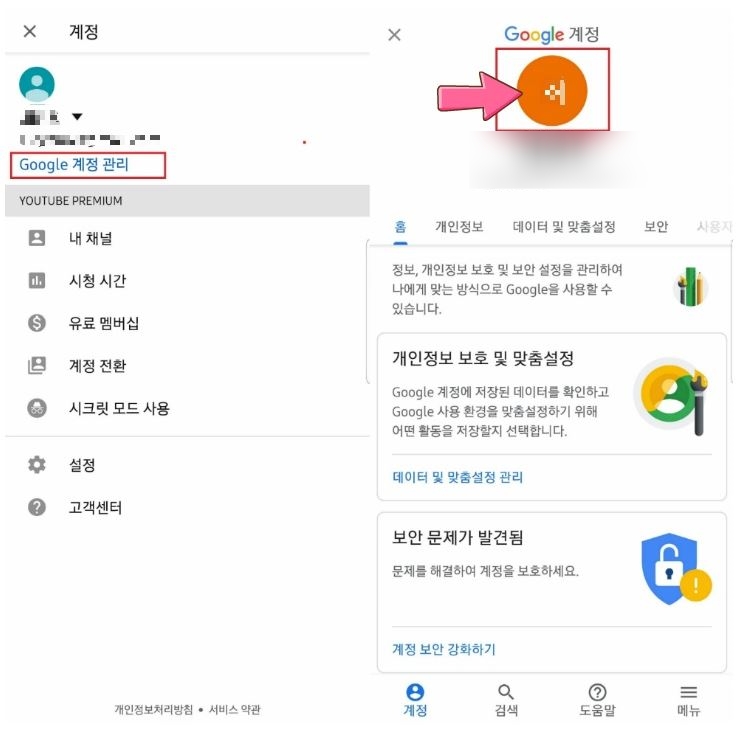
이번에는 내 채널이 아닌 Google 계정관리로 바로 들어갑니다. 그리고 구글 계정이 뜨면 이름 바로 위에 보이는 프로필 아이콘을 터치합니다.
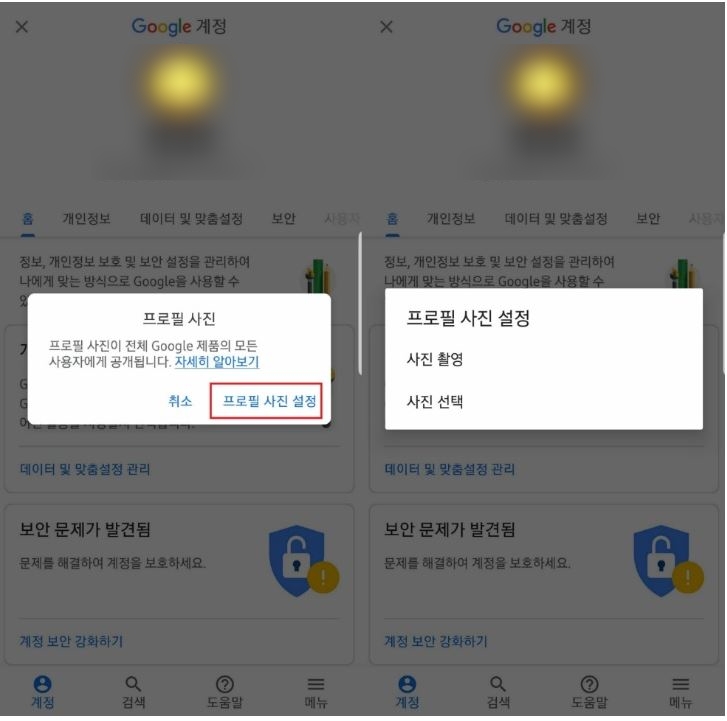
그러면 프로필 사진이 전체 구글 제품의 모든 사용자에게 공개된다고 합니다. 유튜브 뿐만 아니라 구글 전체 서비스의 프로필 사진으로 적용된다는 뜻이죠. 프로필 사진 설정을 터치합니다. 프로필 사진 설정이 뜨는데 바로 사진을 촬영해서 업로드할 것은 아니기 때문에 사진 선택을 터치합니다.
프로필 사진으로 변경하고 싶은 사진을 선택하고 동의를 터치하면 됩니다. 프로필 사진은 사각형 기준으로 설정되며, 사진의 권장 사이즈는 800x800 입니다. 그렇기 때문에 가로로 긴 사진은 적절하지 않습니다.
내 채널의 대표 아이콘 유튜브 프로필 사진 변경방법이었습니다.









